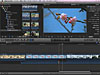■FCPに何が起こったのか?
今年4月のNABの時、ラスベガスで開催されたユーザーイベントにてチラ見せされた「Final Cut Pro X」。iMovieみたいなGUIで、Appleはプロ向け編集ソフトの開発を辞めるのではないかという憶測も飛び交ったが、6月22日に日本でも発売され、その全貌が明らかになった。
Final Cut Pro 7ユーザーからは、従来どおりの操作性やワークフローが実現できないのではないかという不安の声も多く上がっているようだ。EDLをサポートしないのか、テープ取り込みのワークフローが後退したのではないか、といった質問には、AppleでFAQが公開されている。
確かに見た目が大幅に変わっているので、これまで使って来た機能がどこにあるのかを探すだけでも時間を取られるが、魅力的な機能が多数搭載されており、別にプロユーザーを切り捨てたわけでもない。
筆者もまだ若干の戸惑いがあるが、新しい操作性がクリエイティビティを刺激してくれるのもまた事実である。何もかもが新しくなったFinal Cut Pro X(以下FCPX)を、早速試してみよう。
■Final Cut Proのバックボーン
まずはFinal Cut Proシリーズのおさらいからだが、最初のバージョンが出て今年で10年になるそうである。7から10(X)にバージョンが飛んだのも、そんなところに理由があるのかもしれない。
これまでFinal Cut Proは、Final Cut Studioとして複数のアプリがセットになった、いわゆるスイートとして売られていた。前バージョンが登場したのが2009年なので、今回は実に2年ぶりのメジャーアップデートというわけである。
価格もFinal Cut Studioが10万8,800円していたものが、Xになって単体売りになり、3万5,000円となった。同時に過去Studioに同梱されていたエンコーダの「Compressor」、モーショングラフィックス作成用の「Motion」も新バージョンになり、それぞれ5,800円で売られている。3本の合計でも46,600円と、半額以下となっている。
以前のStudioに含まれていて今回新バージョンが登場していないのは、サウンド編集の「Soundtrack Pro」と、カラーグレーディングツール「Color」、DVDオーサリングソフト「DVD Studio Pro」の3本である。これらもそれぞれ新バージョンが出るとすれば、最終的には10万円に近くなる可能性もないわけではないが、必要のないものは買わなければいいわけで、トータルでは価格が下がるという認識でいいだろう。
 |
| 販売はMac App Storeからのダウンロードのみ |
なお今回の新バージョンはすべて、Appleの新しいアプリケーション販売ツール「Mac App Store」からのダウンロード販売となっている。なお旧バージョンのFinal Cut Studioは上書きされずにそのまま残るので、以前の作業環境を併用することもできる。
新バージョンの特徴は、64bitネイティブアプリとなったことだ。Mac OSは09年の“Snow Leopard”から64bit対応になったが、Windowsと違って32bitと64bit OSが分かれておらず、同居している。OSのカーネルは32bit起動がデフォルトだが、64bit対応アプリは64bitで動作できる。起動時に6と4のキーを同時押しすると、OSのカーネルも64bitカーネルで起動する。ただしこれはハードウェアが対応している場合のみだ。
64bitネイティブになる事のメリットは、より多くのメモリが使えること、CPUが一度に処理できる情報量が大幅に増えることだ。また今回のバージョンでは、GPUを使ってマルチメディアデータ処理を行なう「OpenCL」をかなり大幅にフィーチャーしている。したがって今回のFCPXでは、CPUやメモリといったリソース以外に、GPUパワーが不足するマシンでは十分なパフォーマンスが得られない可能性がある。
また、対応する最大解像度は4Kまでとなった。これまではColorのみが4Kをサポートしていたが、FCPXが対応することで、当たり前に編集が可能になった。解像度の異なるクリップも混在して使えるようになっている。
■大幅に変わったGUI
 |
| iMovieに似たルックス |
では早速新バージョンを使ってみよう。これはすでに動画をインポートした状態だが、見た目は確かにiMovieに似ている。従来はビューウィンドウとしてソースとプログラムの2ウィンドウ表示が可能だったが、今回は映像のプレビューは1ウィンドウで済ませるようになっている。
従来のリニア編集を経験したことがあるユーザーには違和感があるところだが、よくよく考えれば現代のノンリニア編集では、同ポジ編集をするにもいちいちEDLを参照して左右の絵を同時に見比べる必要もなくなった。ソースモニタはなくてもまあ、なんとかなるという時代になったのである。
ソースモニタがない代わり、というわけではないだろうが、従来はただのサムネイルだったイベントブラウザ(いわゆるBINウインドウに相当するところ)内のクリップ自体がフィルムロールになっており、ここでマウスを滑らせるだけで簡易プレビューが行なえる。これまではサムネイルだけではなんだかわからなかったからソースモニタが必要だったわけで、こういう見せ方ならいらないだろという判断も頷ける。
この部分はiMovieの操作性を引き継いでおり、フィルムロールをドラッグすることで使用範囲を決めることもできる。開発はiMovieとはまったく別のチームが行なったそうだが、GUIの基本的なところは統一されている。
ついでにディスプレイ環境の話を先にしておくと、ディスプレイが2つある場合は、ビューウインドウかイベントブラウザ画面をもう一つのディスプレイに映すことができる。ガチで編集に入るとインスペクタや波形モニタ、オーディオレベルメーターなどを全部出すことになるので、1モニタでは画面が狭すぎて大変なことになる。本格的な編集では、ビューウインドウを外部モニタに出すのが妥当だろう。
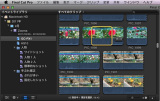 | 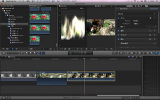 |
| フィルムロールのドラッグで使用範囲が決められる | フル機能を引き出すとこんなになっちゃうので2ディスプレイは必須 |
さて話を戻してまず素材の取り込みだが、カメラからのダイレクト取り込みとファイルからの取り込みが可能だ。対応カメラに関しては、Appleで検証したものがここにある。DV、HDV、AVCHDのほか、大部分のDSLR(デジタル一眼カメラ)に対応しているのがわかる。
取り込み画面は大幅に改訂された。まずカメラ直接取り込みの画面でも、新しいGUIの範囲指定してインジェストができるようになっている。またカメラの映像をMac内にアーカイブする機能も付いている。
逆に「ファイル読み込み」のほうの融通の利かなさっぷりは健在で、カメラの映像を自分でファイルストラクチャごとコピーしたものであっても読み込めない。だが「カメラの読み込み」の画面にある「アーカイブを開く」機能を使うと、読み込める。それにしてもファイルストラクチャを失った映像ファイルを読み込む方法がないというのは、プロツールとしては心許ない。
【お詫びと訂正/2011年7月6日】
記事初出時に「ファイルストラクチャのコピーを読み込めない」としておりましたが、上記の方法で読み込めることがわかりました。お詫びして修正・追記させていただきます。
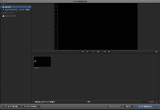 | 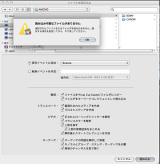 |
| えらく大画面になった「カメラの取り込み」ウインドウ | ファイルストラクチャごとコピーしたAVCHD素材も読み込めない |
読み込みに関する設定も大幅に簡単になっており、ProRes 422へのエンコードも、「最適化されたメディアを作成」、「プロキシメディアを作成」といったチェックがあるのみで、具体的にどんなプロファイルを使うのかはユーザーは関知しないようになった。ネイティブファイルでも十分なパフォーマンスが出るフォーマットでは、エンコードはされないようだ。
これら素材の変換はバックグラウンドで処理されるため、変換が終わらなくても編集作業に着手できる。画面中央にある時間表示の左にあるのがバックグラウンド処理のタスクで、ここをクリックすると中身の処理を確認することができる。
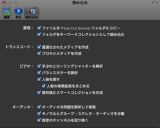 | 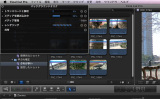 |
| 読み込みに関する設定も大幅に簡略化 | 素材の変換はバックグラウンドタスクとして処理される |
素材管理で大きく変わったのが、メタデータの処理である。取り込み時の自動解析で、人物の認識や絵柄、手ぶれ量などでタグを付けてくれる。このとき、手ぶれやローリングシャッター、色味の自動補正も可能だ。
メタデータは自分で独自のパラメータを設定して付けることが可能で、テンポラリ的にキーワードを設置し、それらの情報を元にクリップをまとめたりもできる。メタデータごとにクリップが自動でまとめられるあたりは、iTunesにおけるスマートプレイリストに似ている。
 | 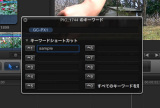 |
| 読み込み中に人物認識や手ぶれ量などでタグを付けてくれる | ショートカットでキーワードを付ける機能も |
■合理的にまとめられた編集機能
なかなか周辺情報が多くて編集の話ができないが、編集機能はポイントになるところだけピックアップしておこう。今回のバージョンでは「マグネティックタイムライン」を採用しており、クリップをタイムラインに並べていくと、クリップ同士が自動的にくっつくようになっている。
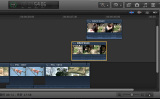 |
| 時間的に重なったクリップは、下のクリップに刺さる格好で同期する |
縦方向にレイヤーとしてクリップを重ねた場合は、下のクリップに対して竹槍みたいなものが刺さる。これは、下のクリップにくっついたということを意味している。上のクリップだけ動かせば単体でタイミングを動かせるが、下のクリップを動かした場合は、上のクリップも一緒に付いてくる。
絵と音をずらすスプリット編集は、通常なら一度絵と音のリンクを外してずらしていく作業が必要だが、今回はクリップを2つ選んで詳細編集モードに入ることで、簡単にスプリット編集ができる。映像のトリム時は1画面の中で2画面表示になる。
編集中に「ここまでは決まりなのでグループ化したい」という場合には、「複合クリップ」という機能が使える。複合化すると複数の編集箇所が1つのクリップとしてまとめられるので、ブロックの入れ替えなどでも複雑なタイミングが狂うことがない。従来であれば別シーケンスを作ってネスト化していったのと同じ作業が、タイムライン上でできるということである。
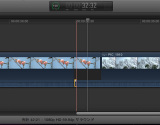 | 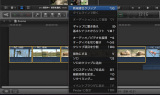 |
| スプリット編集の手順も大幅に簡略化 | 複合クリップによるネスト化も簡単 |
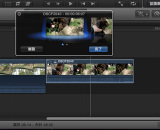 |
| 1カット内に複数の候補を格納できるオーディション機能 |
編集補助機能としては、オーディション機能も興味深い。これは1つのクリップの中に、複数の候補を入れることができる機能だ。例えば編集中のシーンでどっちのテイクがいいか迷っている時は、オーディションとして複数追加しておくと、候補を入れ替えて再生することで、全体の出来を比較することができる。
オーディションのクリップは、時間が厳密に同じでなくても構わない。なにせマグネティックタイムラインなので、間のクリップが伸びようが縮もうが、勝手にくっついて時間調整するからである。
カラー調整機能も、大幅に機能拡張した。クリップを選んで「カラーボード」を表示させると、色味、saturation、露出の3つをコントロールすることができる。操作方法もかなり簡略化されており、グローバル(全体)、シャドウ、ミドル、ハイライトの○をシフトしたいところに持って行くだけである。またいくつかのプリセットも装備しており、色補正ではなく演出上極端にカラーを変えたい場合は重宝するだろう。
強力なのは、「マッチカラー」だ。これはあるクリップのカラーを、全然別のクリップのトーンに自動で合わせるという機能である。例えばここに複数のホワイトバランスで撮影した桜のショットがある。使用しているのは2番目の、若干くすんだ色味のテイクだが、これを最初のテイクの色味に合わせることができる。
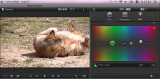 | 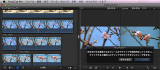 | 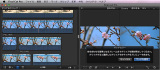 |
| カラー調整も新感覚のGUIに | 異なる色味を一撃で合わせてくれる「マッチカラー」 | マッチカラー適用後。かなり色味が近づいている |
エフェクト関係は、アプリケーションが64bit化したことですべて新しくなっている。トランジションのパターンを示すサムネイルは単なるアイコンではなく、この上をマウスでなぞると、どんなエフェクトなのかがリアルタイムで走る。マルチ画面を多用したものも多く、これまではMotionで作っていたようなエフェクトも、プリセットとして選べるようになっている。
「プレースホルダ」もユニークな機能だ。これは一種の仮クリップで、「ここにこんな絵が入る予定」という演出的な仮置きができる。もっと言えば、プレースホルダだけを使って撮影前に仮の絵コンテを作ることもできる。絵柄はパラメータを変えることで、フレーミングを変えたり人物の人数を増やしたりできる。
FCPXをインストールすると、メニューから追加コンテンツがダウンロードできるようになる。Sound Effectなどが1,337個も入っているが、多くは映画やドラマ用の足音とか街のガヤなどのガチなSEなので、利用する人は限られるのではないだろうか。
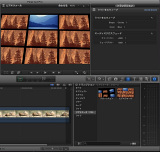 | 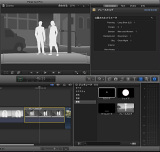 | 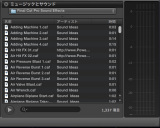 |
| エフェクトのプレビューもマウスを滑らすだけ | 簡単絵コンテ、「プレースホルダ」もユニーク | 膨大な数のSEが手に入るが… |
■総論
映像に関わる人にもいろいろなタイプがいて、自分が会得したスタイルを崩されるのをいやがる人もいる。その一方で新しいツールにすぐ飛びつき、そこから刺激を受けることで新しいものを作っていく人もいる。
どちらかというと今は、これまでやってきたことができなくなった点で不満が高まっており、ルーチンワークの作業が多いほど、新しいFCPXはなじみにくいだろう。実際に使ってみるといろいろな部分がドラスティックに効率化されており、まあ批判されるのもわからなくもない。というのも、これまでプロ用ツールは、できるだけ機能をプリミティブに提供し、ユーザーが自分でそれらを組み合わせて使うというのがセオリーだったからである。
一方でFCPXは、「どうせやりたいのはこういうことでしょ?」という決め打ちで機能をオート化した部分が多くあり、それがプロユーザーには使い辛く感じる原因のようだ。その決め打ちがうまくハマる業態ならいいが、そうではない人たち、ほとんどの効果をプリセットではなくカスタムでデザインしなければならない人には、かえってめんどくさくなった。
おそらくこのバージョンは、従来のFCPの進化形と考えるのではなく、64bit化されたFCPXという別アプリのVer1.0である、と考えるのが妥当だろう。マルチカメラ対応やXMLのサポートなどまだ実装されていない機能も多くあるし、細かいブラッシュアップも十分ではないが、これからフィードバックを得ながら進化していく土台となるものだ。
従来のFCP7はそのまま共存して使えるし、次期OS Lionでも引き続きサポートされると聞いている。ただこれ以上FCP7スタイルのバージョンが進化することはないので、いずれはFCPXに乗り換えることになる。まだ完全乗り換えには早いと思うならば、FCP7で作業を続行するというのも一つの考え方だ。
注意点としては、このFCPXでは最新のMacに対してチューンナップされているので、古いMacでは十分なパフォーマンスが出ないということである。プロキシを使えば多少はマシになるが、今度はそのプロキシ変換にパフォーマンスを取られることになるので、映像を取り込んですぐには快適な作業が行なえない。
これで快適に作業するならば、最新のMacBookProやiMacとセットでだいたい20万円コース、と考えておく方がいいだろう。元々このクラスのソフトはそれぐらいの値段がしたものなので、アプリの価格が下がった分、最新のハードウェア込みの予算で考えるべきだ。
FCPXの評価も、あと2年ぐらい経つとずいぶん変わってくるだろう。もちろんその間にどれだけAppleがこれをブラッシュアップできるかにかかっているのは、言うまでもない。